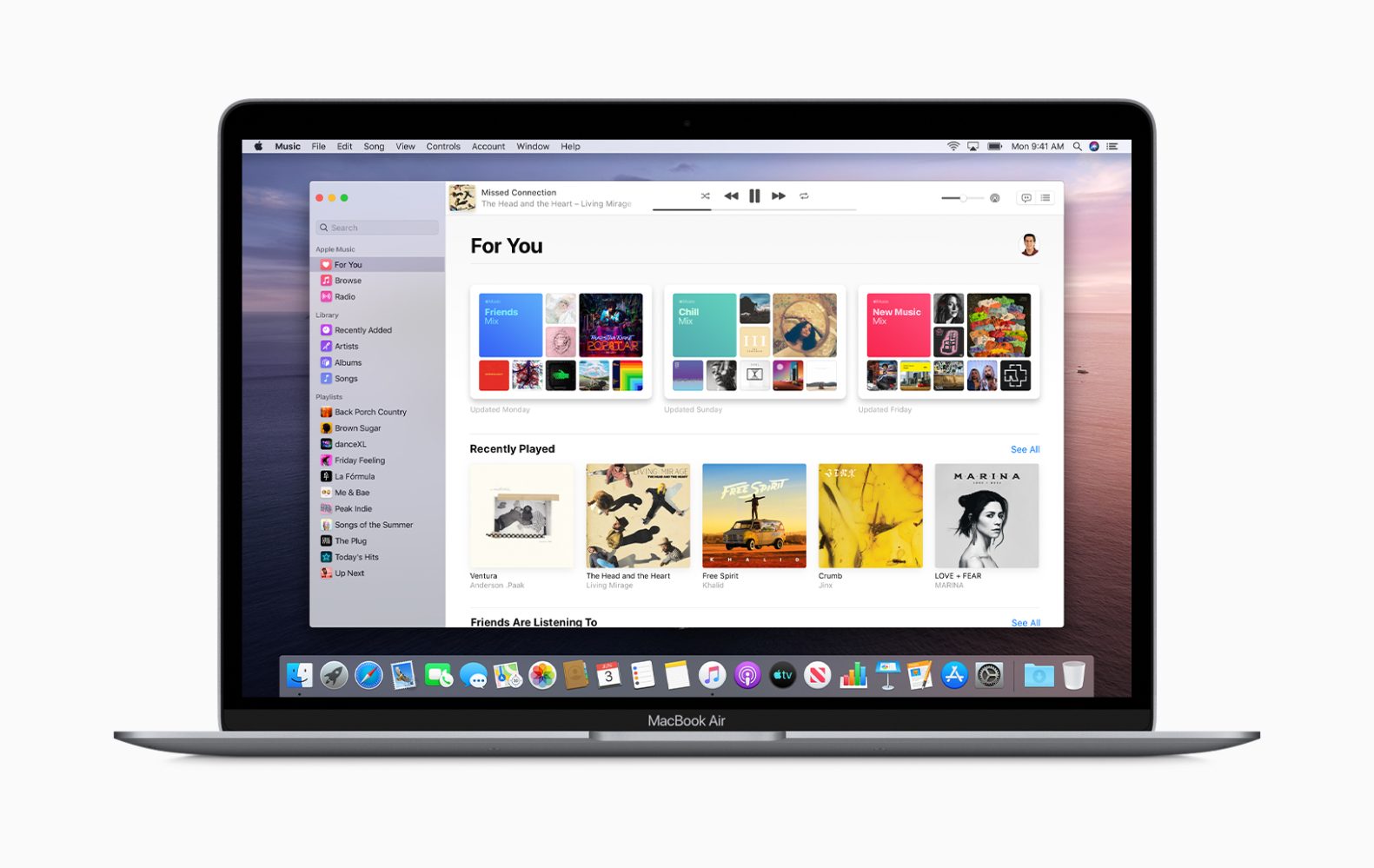
Projekt MacOS Mojave dřívější verze je dodávána s funkcemi domácího sdílení v nabídce iTunes, protože Apple zakázal funkci iTunes MacOS CatalinaMnoho uživatelů se ptá, kde jsou funkce domácího sdílení v macOS Catalina. Něco se změnilo a níže vám ukážeme, kde na svém počítači najdete funkce pro sdílení domácnosti.
Do té doby se pojďme podívat na funkce tohoto domácího sdílení na macOS Catalina. Funkce domácího sdílení umožňuje uživateli sdílet svou knihovnu médií z jednoho počítače s jinými zařízeními, jako jsou iPhone, iPad a mnoho dalších. Chcete-li tuto funkci používat, musíte mít stejné Apple ID na všech zařízeních ve vaší domácí síti pro sdílení a všechna zařízení by měla používat stejnou síť. Pomocí funkcí domácího sdílení můžete sdílet hudbu, filmy a televizní pořady atd. s ostatními zařízeními.
Související:
- Jak opravit nefunkčnost App Store v MacOS Catalina
- Stáhněte si MiChat pro Android a iOS: recenze
- Jak používat Najít můj iPhone z počítače k nalezení vašeho zařízení
- Domluvte si schůzku v Apple Store
Kde je funkce Home Sharing v macOS Catalina?
Jak je uvedeno výše, v macOS Catalina došlo k malým změnám, takže funkce sdílení domácnosti byly přesunuty do Předvoleb systému v macOS Catalina. Chcete-li získat přístup k funkcím, postupujte podle následujících kroků…
Krok 1: Klikněte na > Předvolby systému
Krok 2: Klikněte na ikonu Sdílení
Krok 3: Nyní povolte sdílení médií z levého panelu
Krok 4: V poli Název počítače vyberte název pro Mac
Krok 5: Poté povolte „Home Sharing“
Krok 6: Po zobrazení výzvy zadejte Apple ID, které budete používat pro domácí sdílení.
Krok 7: Nakonec zapněte Domácí sdílení
Funkce domácího sdílení se v nejnovějším iOS 13 nezměnily. K této funkci se dostanete z aplikace Nastavení. Klepněte na Nastavení > Hudba a přejděte dolů. Také se ujistěte, že používáte Apple ID zde v části Home Sharing. ID by mělo být stejné, jaké používáte na svém MacBooku.
Pokud nyní sdílíte knihovnu médií z Macu se systémem macOS Catalina s Apple TV, najdete nastavení domácího sdílení v části Nastavení > Účty > Home Sharing.
Sdílení domova Nefunguje na macOS Catalina? Pevný
Pokud se při pokusu o použití funkce domácího sdílení v systému macOS Catalina vyskytnou nějaké problémy, měli byste deaktivovat veškerý software VPN, který na svém Macu používáte, a restartovat router Wi-Fi. Podívejte se, zda to pomůže vyřešit problémy. Kromě toho byste také měli zkontrolovat nastavení brány firewall na počítači Mac. Klikněte na > System Preferences > Bezpečnost & Ochrana osobních údajů a zvolte Firewall. Jen se ujistěte, že zde neblokujete všechna příchozí připojení.
Doufáme, že vám tento článek pomůže a nezapomenete ho sdílet. Pokud máte nějaký problém, použijte pole pro komentáře.







Napsat komentář